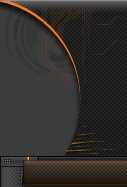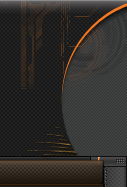|
Гайд по созданию логина в Cross Fire - Тюнинг клиента Cross Fire - Разнообразный тюнинг клиента Cross Fire |
 30.01.2011, 01:14
30.01.2011, 01:14
|
#1
|
|
|
|
|
|
 Разведчик |
 Регистрация: 29.01.2011
 Сообщений: 4
 Популярность: 18
 Сказал(а) спасибо: 1
Поблагодарили 4 раз(а) в 2 сообщениях
|
 Гайд по созданию логина в Cross Fire
Гайд по созданию логина в Cross Fire
Предисловие
Наконец таки я добрался до своего компа и взялся за этот гайд. Я знаю, что некоторые люди его довольно таки долго ждали и вот теперь они его получат. В принципе я мог накатать его ещё вчера ночью, но если бы я это сделал, то в нём было бы оч много грамматических ошибок и нецензурщины(закончились 2 месяца трезвой жизни). Поэтому сейчас, взяв с собой за комп литр пивка и банку рассола и постараюсь вам разъяснить весь процесс замены бара в логине.
И так, приступим.
Прежде всего нам потребуется:
*Фотошоп
*Картинка фона размером строго 800 на 600 пикселей
*Исходные родные(!) кнопочки бара
*Чувство вкуса или хотя бы эргономики
*Чашка кофе, но НЕ энергетика или алкоголя
*Терпение, мать его......
Немного теории.
Для начала разберём сам логин бар. Он делится на статическую и динамическую части.
Статические части - это поле логина и пароля, а также фон бара.
Динамические части - это кнопочки.

В каждом логине должно быть 8 файлов кнопок + 4 файла фона.
Разберём файлы кнопок:
SaveButtonOn.tga - отвечает за наличие галочки в "Запомнить меня"
SaveButtonOff.tga - отвечает за отсутствие галочки в "Запомнить меня"
loginup.tga - кнопка "ОК" в состянии покоя
loginfocus.tga - кнопка "ОК" при наведении на неё мышкой
logindown.tga - кнопка "ОК" в нажатом состоянии
LoginExitUp.tga - кнопка "Выход" в состянии покоя
LoginExitFOCUS.tga - кнопка "Выход" при наведении на неё мышкой
LoginExitDOWN.tga - кнопка "Выход" в нажатом состоянии
Знаком хорошего тона и мастерства будет произвести замену всех кнопок бара.
Теперь приступим к практике.
Делать гайд я буду на примере логина с тёлками ищите этот логин в моей теме !!!
1)Для начала нужно нарисовать новый фон с новым на нём логин-баром.
2)Затем добавить по 2 группы слоёв на кнопку входа(наведение и нажатие) + тоже самое на кнопку выхода + 1 группу для галочки запоминания.
Как правило для кнопки наведения используют эффект свечения,
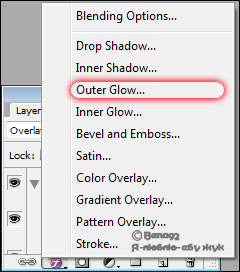
а для эффекта нажатия эффект внутренней тени.

В процессе рисования, что бы не ошибиться, я советую вам создать дополнительную группу слоёв, с 4 файлами стандартного бара. Это должны быть фон бара, кнопка сохранения, кнопка входа и кнопка выхода. Они должны "лечь" на своих местах как в стандартном баре. Чтобы было удобней сверяться с правильностью создания бара, можно эту группу поднять в самый верх слоёв и поставить заливку (fill) каждого слоя группы на 50%. Чтобы не мешалось можно просто отключать группу значком "глазик" у названия группы.
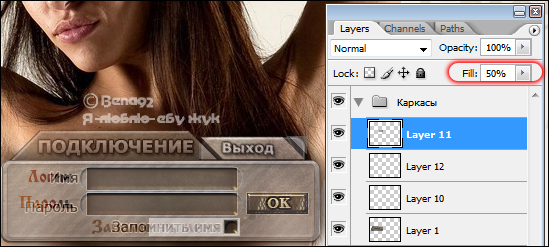
3)После того, как весь материал готов наступает самый галимый с*ка процесс за всю работу - это сохранение файлов. Процесс муторный и чисто машинальный.
Разберу на примере одной кнопки, т.к. все остальные делаем точно также.
Сам процесс нужно понять головой. Нам необходимо сделать место с кнопкой таким, как оно будет выглядить, при отведённом ему действии. В данном случае это будет кнопка входа при наведении на неё мышки. Получаемый файл: loginfocus.tga
[3.1]Сначала открываем все 8 файлов кнопок.
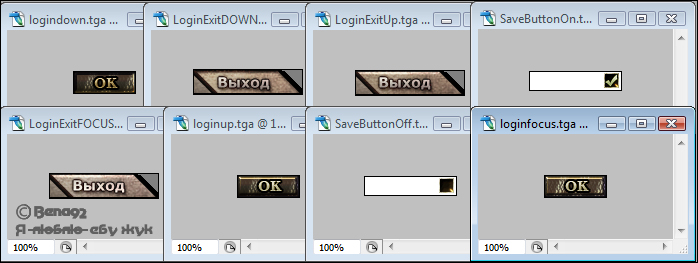
[3.2] Выставляем слои как и положено.
[3.3]Зажимаем кнопку CTRL и кликаем левой кнопкой мыши по миниатюре слоя с стандартной кнопкой. Появится пунктирное выделение на её места на нашей работе.
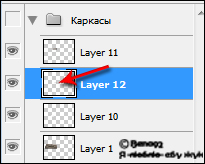
[3.4] Кликаем правой кнопкой мыши по любому слою и выбираем следующий пункт(не забываем у группы со стандартным баром убрать глазик):
Появится окошко, нажимаем "ОК".
[3.5]Все наши слои превратились в один и теперь мы можем спокойно скопировать(не вырезать(!)) выделенное и вставить его в окошко с файлом кнопки, которое мы открывали в п.3.1.
[3.6] Сохраняем файл(File - Save As) с расширением .tga.
Не забудьте сделать резервную копию папки UI_Login.
[3.7] Закрываем окошко с заменённым файлом, чтобы не мешалось.
[3.8]Возвращаемся к нашей работе и сочетанием кнопок "CTRL + Z" отменяем последние действие, т.е. возвращаем все слои.
[3.9] Повторяем пункты 3.2 - 3.8 для каждой из кнопок.
[3.10] Приводим в нашей работе все кнопки в положение покоя и просто сохраняем файл как "TITLE0.tga"
4) Сохраняем нашу работу как файл с расширением .psd!
урааа я это сделал
 |
Цитата: |
 |
|
|
|
|
Последний раз редактировалось Grummka; 01.02.2011 в 03:46.
|
|
|

|
|
2 пользователя(ей) сказали cпасибо:
|
|
 30.01.2011, 02:09
30.01.2011, 02:09
|
#2
|
|
|
|
|
|
 Разведчик |
 Регистрация: 03.12.2010
 Сообщений: 37
 Популярность: 23
 Сказал(а) спасибо: 17
Поблагодарили 25 раз(а) в 13 сообщениях
|
 Re: Гайд по созданию логина в кф
Re: Гайд по созданию логина в кф
ООО у меня получилось но не особо круто я просто плохо пользуюсь фотошопом
|
|
|

|
 30.01.2011, 12:05
30.01.2011, 12:05
|
#3
|
|
|
|
|
|
 Капитан |
 Регистрация: 08.04.2010
 Сообщений: 273
 Популярность: 4186
 Сказал(а) спасибо: 231
Поблагодарили 1,093 раз(а) в 282 сообщениях
|
 Re: Гайд по созданию логина в кф
Re: Гайд по созданию логина в кф
Статья заслужила статус "Важная".
Для автора:
Хотелось бы увидеть статью, более красочной, как и в блоге.
________________
Для просмотра ссылок или изображений в подписях, у Вас должно быть не менее 10 сообщение(ий). Сейчас у Вас 0 сообщение(ий).
old user
|
|
|

|
 04.02.2011, 00:53
04.02.2011, 00:53
|
#4
|
|
|
|
|
|
 Разведчик |
 Регистрация: 12.10.2010
 Сообщений: 3
 Популярность: 16
 Сказал(а) спасибо: 0
Поблагодарили 3 раз(а) в 2 сообщениях
|
 Re: Гайд по созданию логина в Cross Fire
Re: Гайд по созданию логина в Cross Fire
Интересно, а хоть кто нить обратил внимание на копирайты на картинках?))
Ребят, а это кража интелектуальнной собственности 
|
|
|

|
 19.03.2011, 23:22
19.03.2011, 23:22
|
#5
|
|
|
|
|
|
 Разведчик |
 Регистрация: 07.02.2011
 Сообщений: 4
 Популярность: 14
 Сказал(а) спасибо: 10
Поблагодарили 2 раз(а) в 2 сообщениях
|
 Re: Гайд по созданию логина в Cross Fire
Re: Гайд по созданию логина в Cross Fire
 |
Цитата: |
 |
|
|
|
|
|
|
|
|
|
|
Предисловие
Наконец таки я добрался до своего компа и взялся за этот гайд. Я знаю, что некоторые люди его довольно таки долго ждали и вот теперь они его получат. В принципе я мог накатать его ещё вчера ночью, но если бы я это сделал, то в нём было бы оч много грамматических ошибок и нецензурщины(закончились 2 месяца трезвой жизни). Поэтому сейчас, взяв с собой за комп литр пивка и банку рассола и постараюсь вам разъяснить весь процесс замены бара в логине.
И так, приступим.
Прежде всего нам потребуется:
*Фотошоп
*Картинка фона размером строго 800 на 600 пикселей
*Исходные родные(!) кнопочки бара
*Чувство вкуса или хотя бы эргономики
*Чашка кофе, но НЕ энергетика или алкоголя
*Терпение, мать его......
Немного теории.
Для начала разберём сам логин бар. Он делится на статическую и динамическую части.
Статические части - это поле логина и пароля, а также фон бара.
Динамические части - это кнопочки.

В каждом логине должно быть 8 файлов кнопок + 4 файла фона.
Разберём файлы кнопок:
SaveButtonOn.tga - отвечает за наличие галочки в "Запомнить меня"
SaveButtonOff.tga - отвечает за отсутствие галочки в "Запомнить меня"
loginup.tga - кнопка "ОК" в состянии покоя
loginfocus.tga - кнопка "ОК" при наведении на неё мышкой
logindown.tga - кнопка "ОК" в нажатом состоянии
LoginExitUp.tga - кнопка "Выход" в состянии покоя
LoginExitFOCUS.tga - кнопка "Выход" при наведении на неё мышкой
LoginExitDOWN.tga - кнопка "Выход" в нажатом состоянии
Знаком хорошего тона и мастерства будет произвести замену всех кнопок бара.
Теперь приступим к практике.
Делать гайд я буду на примере логина с тёлками ищите этот логин в моей теме !!!
1)Для начала нужно нарисовать новый фон с новым на нём логин-баром.
2)Затем добавить по 2 группы слоёв на кнопку входа(наведение и нажатие) + тоже самое на кнопку выхода + 1 группу для галочки запоминания.
Как правило для кнопки наведения используют эффект свечения,
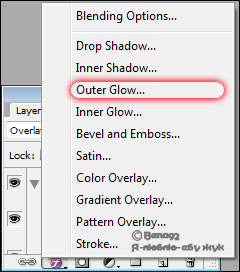
а для эффекта нажатия эффект внутренней тени.

В процессе рисования, что бы не ошибиться, я советую вам создать дополнительную группу слоёв, с 4 файлами стандартного бара. Это должны быть фон бара, кнопка сохранения, кнопка входа и кнопка выхода. Они должны "лечь" на своих местах как в стандартном баре. Чтобы было удобней сверяться с правильностью создания бара, можно эту группу поднять в самый верх слоёв и поставить заливку (fill) каждого слоя группы на 50%. Чтобы не мешалось можно просто отключать группу значком "глазик" у названия группы.
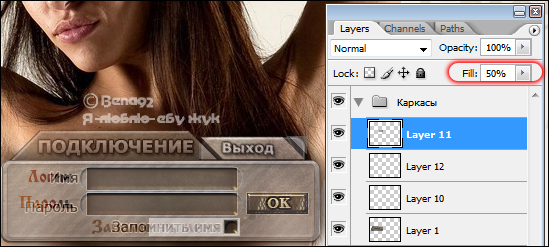
3)После того, как весь материал готов наступает самый галимый с*ка процесс за всю работу - это сохранение файлов. Процесс муторный и чисто машинальный.
Разберу на примере одной кнопки, т.к. все остальные делаем точно также.
Сам процесс нужно понять головой. Нам необходимо сделать место с кнопкой таким, как оно будет выглядить, при отведённом ему действии. В данном случае это будет кнопка входа при наведении на неё мышки. Получаемый файл: loginfocus.tga
[3.1]Сначала открываем все 8 файлов кнопок.
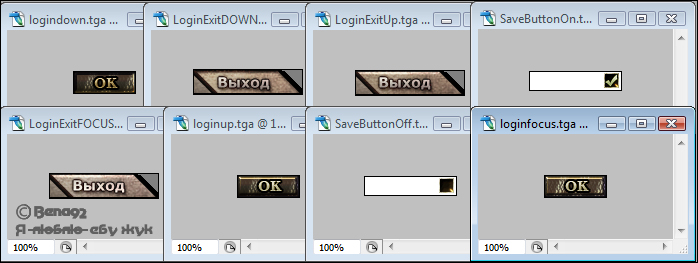
[3.2] Выставляем слои как и положено.
[3.3]Зажимаем кнопку CTRL и кликаем левой кнопкой мыши по миниатюре слоя с стандартной кнопкой. Появится пунктирное выделение на её места на нашей работе.
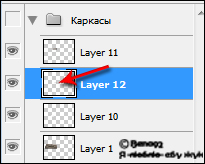
[3.4] Кликаем правой кнопкой мыши по любому слою и выбираем следующий пункт(не забываем у группы со стандартным баром убрать глазик):
Появится окошко, нажимаем "ОК".
[3.5]Все наши слои превратились в один и теперь мы можем спокойно скопировать(не вырезать(!)) выделенное и вставить его в окошко с файлом кнопки, которое мы открывали в п.3.1.
[3.6] Сохраняем файл(File - Save As) с расширением .tga.
Не забудьте сделать резервную копию папки UI_Login.
[3.7] Закрываем окошко с заменённым файлом, чтобы не мешалось.
[3.8]Возвращаемся к нашей работе и сочетанием кнопок "CTRL + Z" отменяем последние действие, т.е. возвращаем все слои.
[3.9] Повторяем пункты 3.2 - 3.8 для каждой из кнопок.
[3.10] Приводим в нашей работе все кнопки в положение покоя и просто сохраняем файл как "TITLE0.tga"
4) Сохраняем нашу работу как файл с расширением .psd!
урааа я это сделал
|
|
 |
|
 |
|
Спс всё получилось)ноконецто)
|
|
|

|
 01.07.2011, 07:53
01.07.2011, 07:53
|
#6
|
|
|
|
|
|
 Разведчик |
 Регистрация: 25.06.2011
 Сообщений: 5
 Популярность: 10
 Сказал(а) спасибо: 0
Поблагодарили 0 раз(а) в 0 сообщениях
|
 Re: Гайд по созданию логина в Cross Fire
Re: Гайд по созданию логина в Cross Fire
Ураа))Получилось но токо с 3 раза)))С фотошоп не дружу)
|
|
|

|
 27.07.2011, 12:53
27.07.2011, 12:53
|
#7
|
|
|
|
|
|
 Разведчик |
 Регистрация: 14.06.2011
 Сообщений: 8
 Популярность: 419
 Сказал(а) спасибо: 14
Поблагодарили 155 раз(а) в 93 сообщениях
|
 Re: Гайд по созданию логина в Cross Fire
Re: Гайд по созданию логина в Cross Fire
Вау давно искал жаль автор уже в бане так бы поставил ему 3 сасибки
Получилось со 2 раза я не знал о фотошопе вобще но вот узнад спасибо еще раз автору!
|
|
|

|
 Ваши права в разделе
Ваши права в разделе
|
Вы не можете создавать новые темы
Вы не можете отвечать в темах
Вы не можете прикреплять вложения
Вы не можете редактировать свои сообщения
HTML код Выкл.
|
|
|
 Похожие темы
Похожие темы
|
| Тема |
Автор |
Раздел |
Ответов |
Последнее сообщение |
|
Cross Fire
|
GaaRa_09 |
Общение и обсуждение CrossFire |
3 |
03.12.2011 19:02 |
|
[Помогите!] Cross Fire США
|
Puma444 |
Общение и обсуждение CrossFire |
5 |
25.09.2011 00:05 |
|
Cross fire (сша)
|
кукарача002 |
Общение и обсуждение CrossFire |
3 |
28.08.2011 14:26 |
Заявление об ответственности / Список мошенников
Часовой пояс GMT +4, время: 17:34.
|
 |